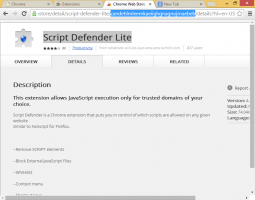Lähtestage Windows 10 File Exploreris kiirjuurdepääsu tööriistariba
Windows 10-l on File Exploreris lindi kasutajaliides, mille ülaosas on kiirjuurdepääsu tööriistariba. Eile nägime, kuidas saab seda artiklis kirjeldatud nippide abil kohandada Kuidas lisada Windows 10 kiirpääsu tööriistaribale mis tahes lindi käsku. Oletame, et ühel päeval installite Windows 10 uuesti või kolite teise Windows 10-ga arvutisse, siis ei tahaks te kõiki oma seadeid kaotada ja uuesti alustada. Täna tahaksin jagada, kuidas saate kiirpääsu tööriistariba nuppe lähtestada ja oma kohandusi kiiresti ennistada.
Reklaam
Minu kiirpääsuriba Windows 10-s näeb välja järgmine:
 Olen võtnud aega selle kohandamiseks. Nüüd vaatame, kuidas seda lähtestada.
Olen võtnud aega selle kohandamiseks. Nüüd vaatame, kuidas seda lähtestada.
Enne jätkamist on hea artikkel läbi lugeda Varundage Windows 10 kiirpääsuriba nupud.
Kiirjuurdepääsu tööriistariba lähtestamiseks operatsioonisüsteemis Windows 10, tehke järgmist.
- Ava Registriredaktori rakendus.
- Sulgege kõik File Exploreri aknad.
- Minge järgmisele registrivõtmele.
HKEY_CURRENT_USER\Software\Microsoft\Windows\CurrentVersion\Explorer\Ribbon
Vaadake, kuidas avada registrivõti ühe klõpsuga.

- Paremal kustutage stringi väärtus nimega QatItems.
Nüüd avage File Explorer. Kiirjuurdepääsu tööriistariba sisaldab ainult vaikenuppe. Vaadake järgmist ekraanipilti.

Aja säästmiseks saate rakendada järgmist registri näpunäidet.
Windowsi registriredaktori versioon 5.00 [HKEY_CURRENT_USER\Software\Microsoft\Windows\CurrentVersion\Explorer\Ribbon] "QatItems"=-
Kopeerige ja kleepige ülaltoodud tekst uude Notepadi dokumenti ja salvestage see *.REG-failina.

Vajutage Notepadis Ctrl + S või käivitage menüüs üksus Fail - Salvesta. See avab dialoogi Salvesta.
Tippige või kopeerige ja kleepige sinna järgmine nimi "Reset Quick Access.reg" koos jutumärkidega. Topeltjutumärgid on olulised tagamaks, et fail saab laiendi "*.reg", mitte *.reg.txt. Saate faili salvestada mis tahes soovitud asukohta, näiteks võite selle panna oma töölaua kausta.
Topeltklõpsake loodud REG-faili. Kinnitage UAC-viip ja klõpsake selle registrisse liitmiseks nuppu Jah.
Aja säästmiseks saate alla laadida järgmise kasutusvalmis registrifaili.
Laadige alla registrifailid
See on kõik.